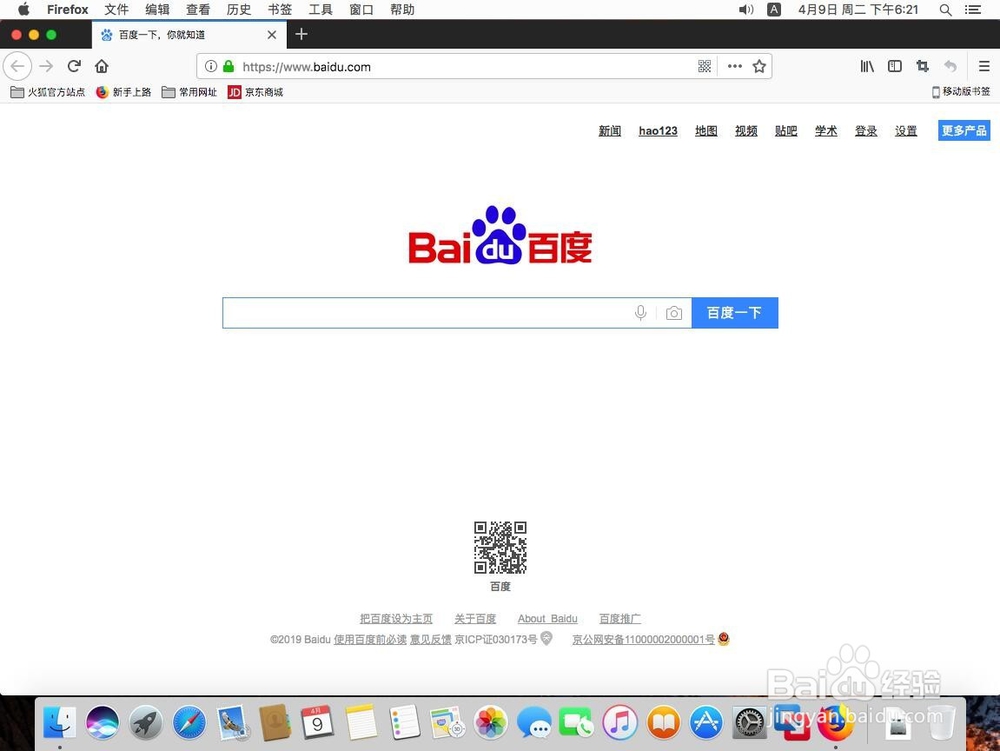1、首先点击屏幕顶部工具栏上的”前往“

3、进入应用程序后,双击”Firefox“打开
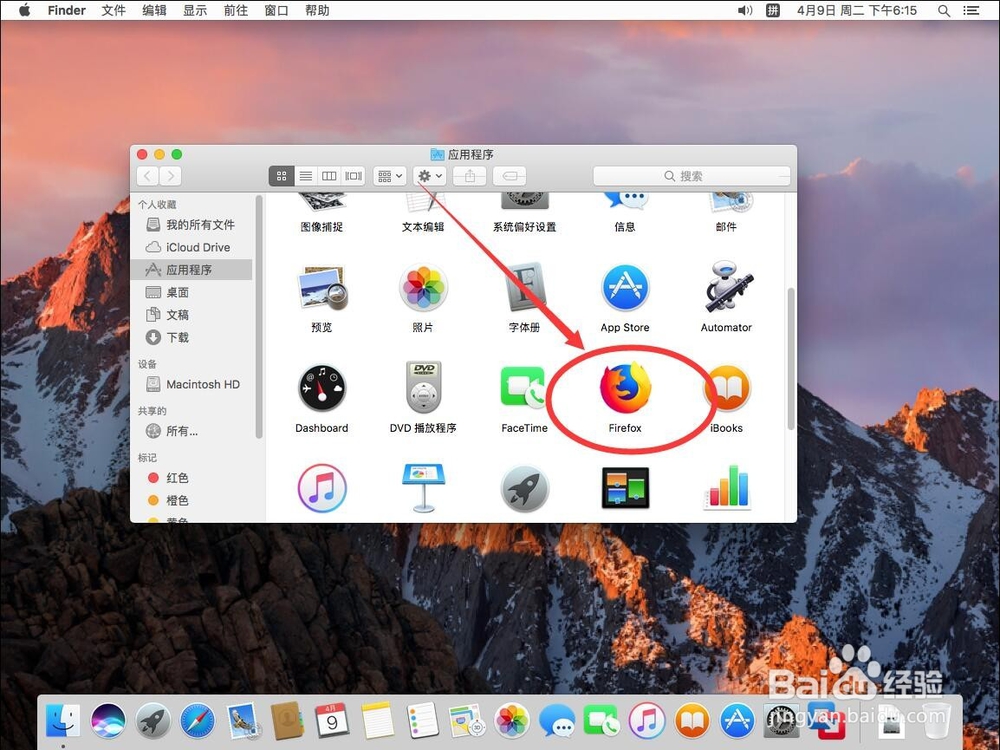
5、然后在菜单中选择”首选项“
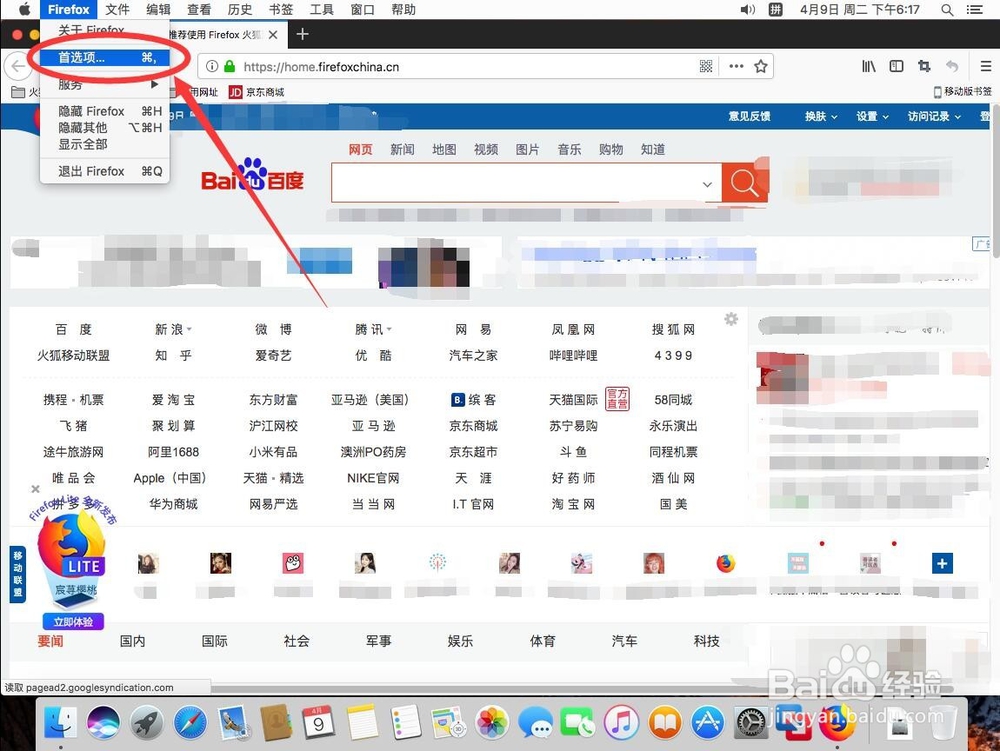
7、进入主页设置后,在主页和新窗口一栏中,点击后面的”Firefox主页(默认)“

9、然后在网址框里,输入要设定的首页的网址
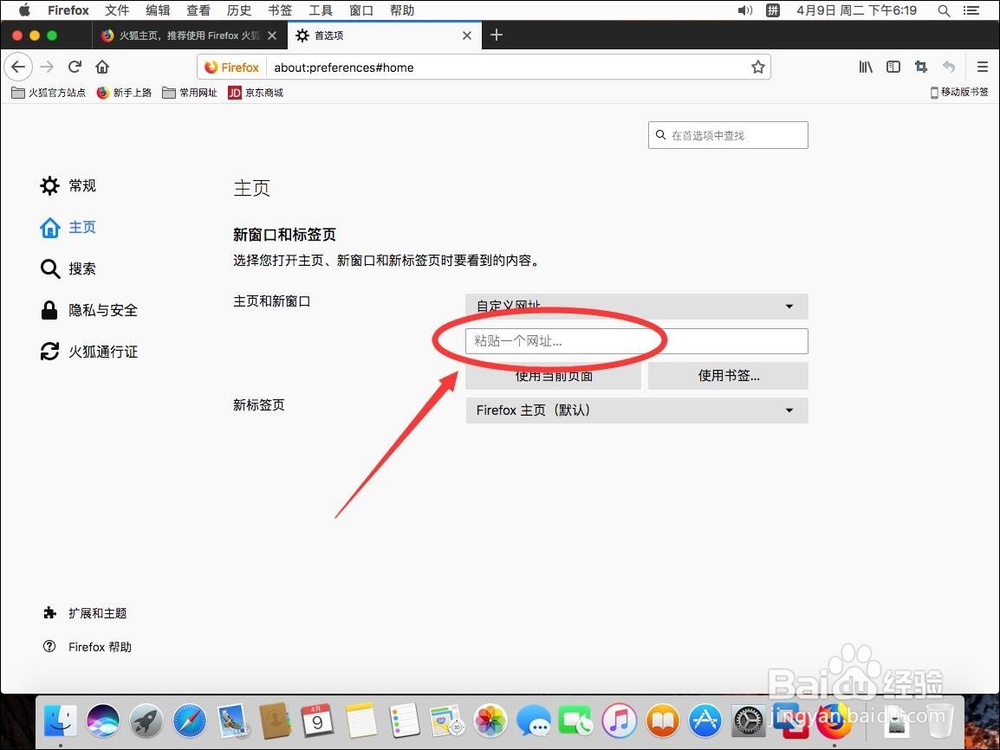
11、输入完成后,点击屏幕左上角苹果标志右侧的”Firefox“
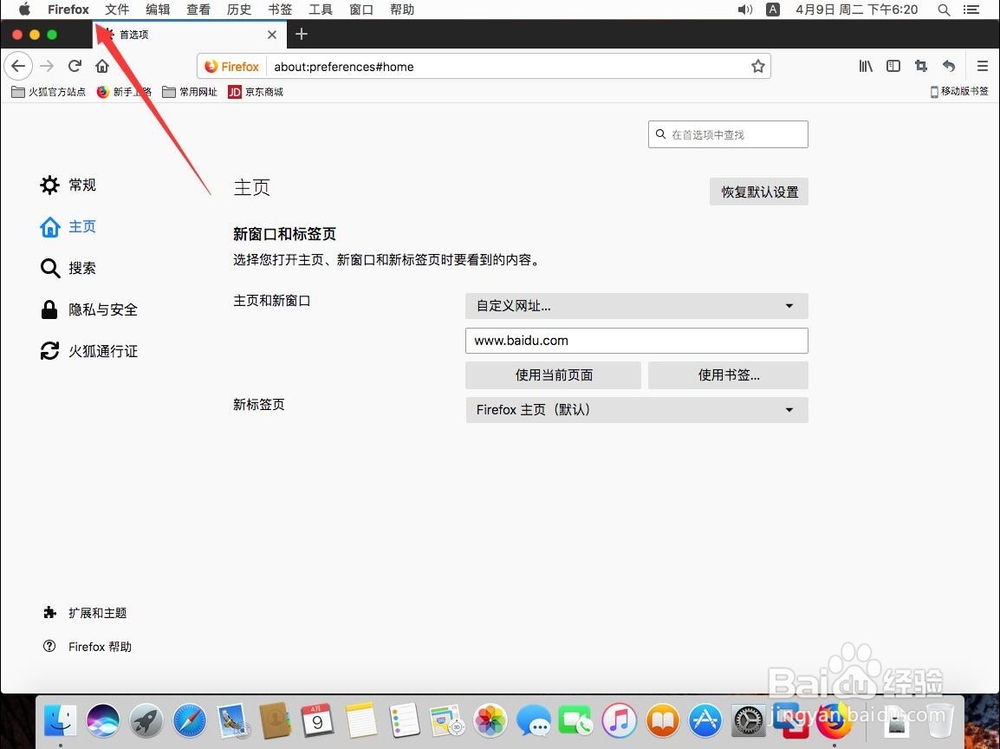
13、退出浏览器后,重新双击打开浏览器,就可以看到主页默认打开就已经是百度了
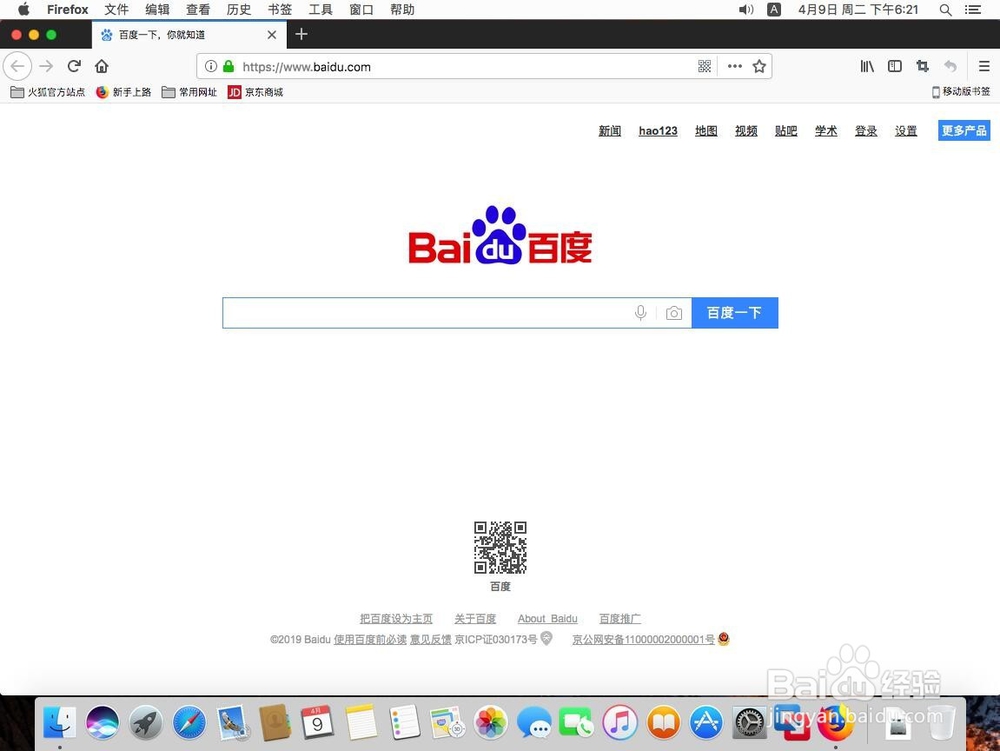
1、首先点击屏幕顶部工具栏上的”前往“

3、进入应用程序后,双击”Firefox“打开
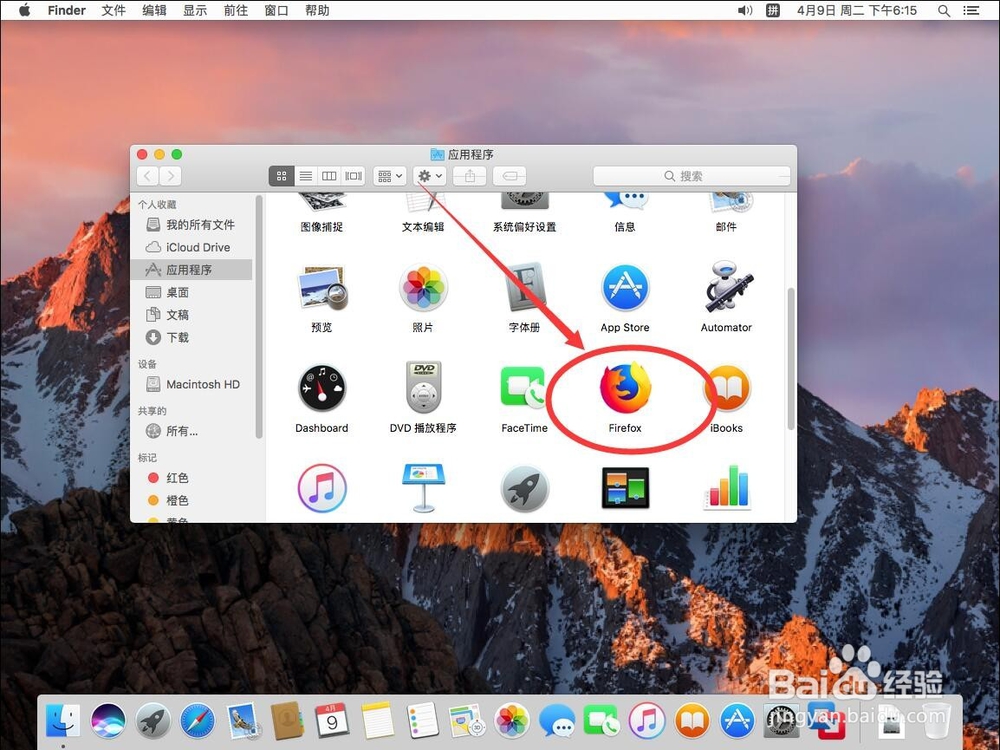
5、然后在菜单中选择”首选项“
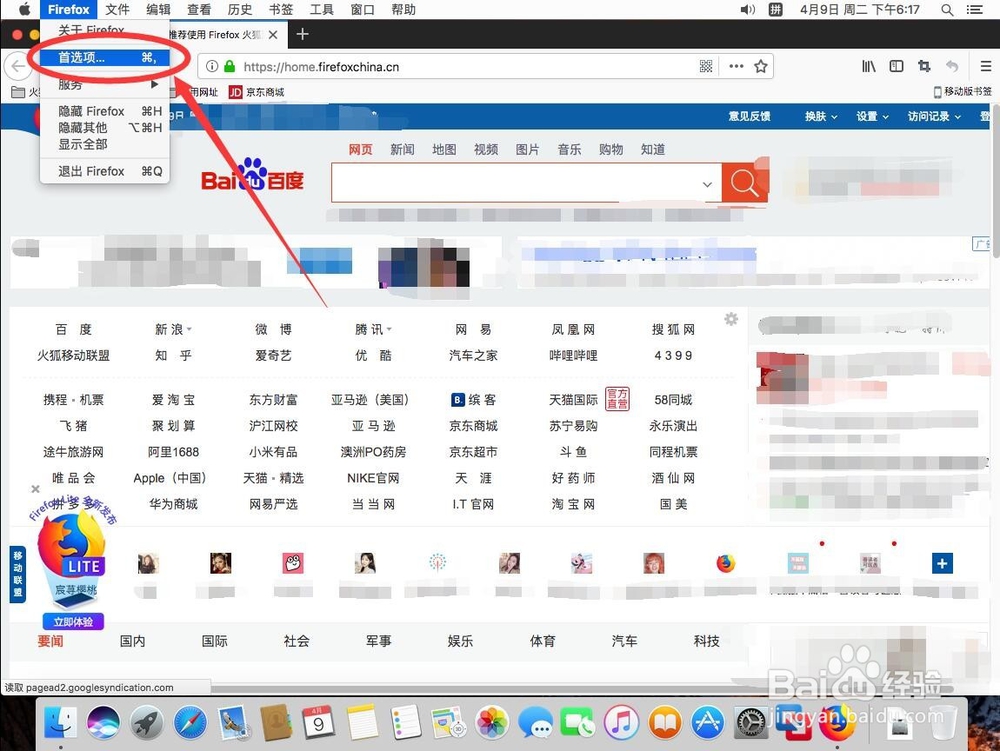
7、进入主页设置后,在主页和新窗口一栏中,点击后面的”Firefox主页(默认)“

9、然后在网址框里,输入要设定的首页的网址
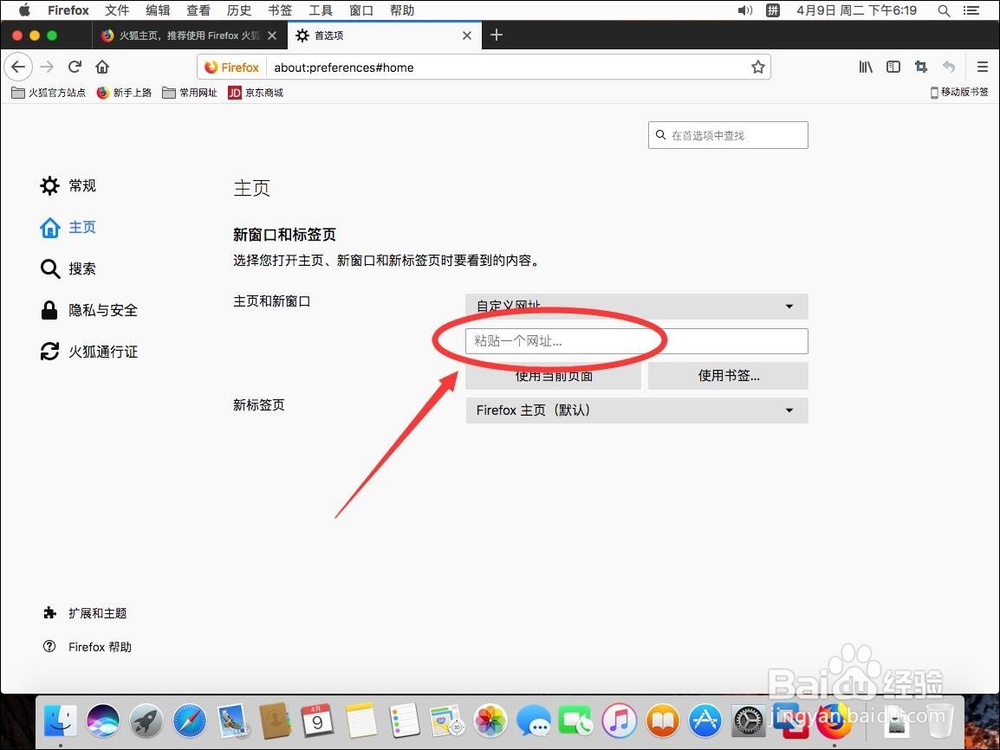
11、输入完成后,点击屏幕左上角苹果标志右侧的”Firefox“
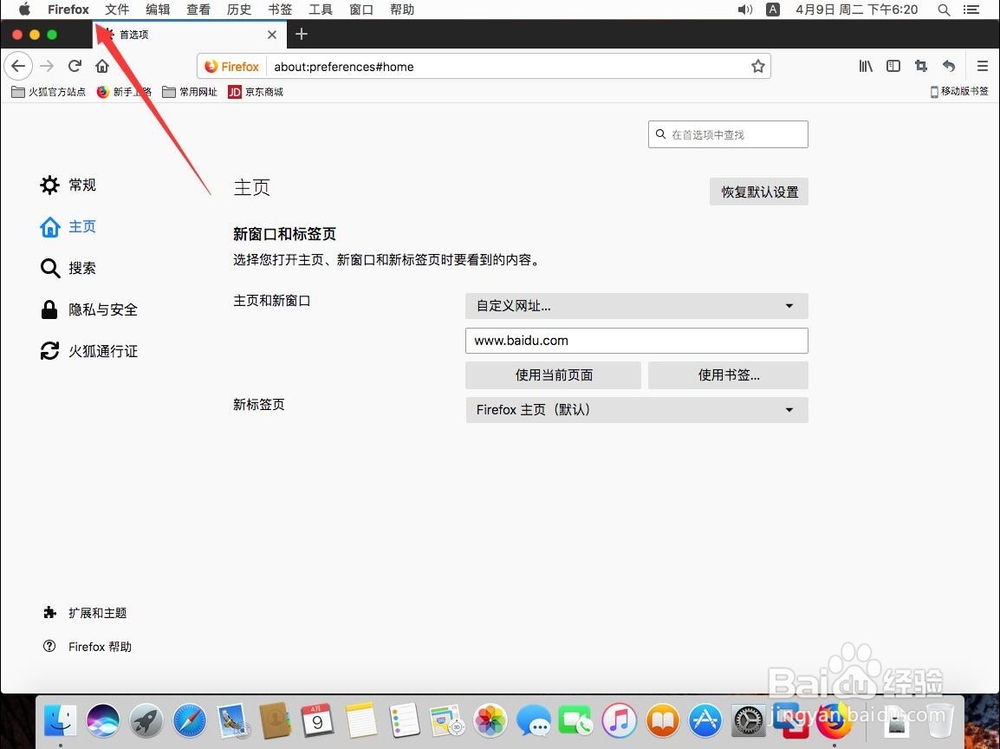
13、退出浏览器后,重新双击打开浏览器,就可以看到主页默认打开就已经是百度了